Onlangs is een groot aantal Warzone-spelers begonnen met het rapporteren van een Ontwikkelfout 6634 probleem waardoor ze midden in het spel worden opgestart. Hoewel de oorzaak van dit probleem van persoon tot persoon verschilt, hebben we enkele oplossingen samengesteld die voor veel spelers blijken te werken. Probeer ze uit en laat je spel meteen werken.
Probeer deze oplossingen
Je hoeft ze misschien niet allemaal te proberen. Werk gewoon naar beneden totdat je degene vindt die het lukt.
- Scan en repareer je gamebestanden
- Update uw grafische driver
- Installeer alle Windows-updates
- Installeer alle shaders opnieuw
- Verander je uitrustingen, skins en operators
- Open je battle.net cliënt.
- Selecteer in het linkermenu Call of Duty: MW . Klik Opties en selecteer Scan en repareer .

- Klik Scan starten . Wacht vervolgens tot de controle is voltooid.

- Als je klaar bent, ga je naar het spel en speel je zoals je normaal zou doen.
- Voer Driver Easy uit en klik op de Nu scannen knop. Driver Easy scant vervolgens uw computer en detecteert eventuele probleemstuurprogramma's.

- Klik Update alles om automatisch de juiste versie van . te downloaden en te installeren allemaal de stuurprogramma's die ontbreken of verouderd zijn op uw systeem. (Hiervoor is de Pro-versie - u wordt gevraagd om te upgraden wanneer u op Alles bijwerken klikt. Als u niet voor de Pro-versie wilt betalen, kunt u nog steeds alle stuurprogramma's downloaden en installeren die u nodig hebt met de gratis versie; je hoeft ze alleen maar een voor een te downloaden en ze handmatig te installeren, op de normale Windows-manier.)
 De Pro-versie van Driver Easy komt met volledige technische ondersteuning . Als je hulp nodig hebt, neem dan contact op met: Het ondersteuningsteam van Driver Easy Bij .
De Pro-versie van Driver Easy komt met volledige technische ondersteuning . Als je hulp nodig hebt, neem dan contact op met: Het ondersteuningsteam van Driver Easy Bij . - Druk op je toetsenbord op Winnen (de Windows-logotoets). Klik in de linkerbenedenhoek van uw scherm op de tandwiel icoon om Instellingen te openen.

- Scroll naar beneden en selecteer Update en beveiliging .

- Klik Windows Update .

- Klik Controleren op updates . Wacht vervolgens tot het proces is voltooid. Start daarna uw pc opnieuw op.

- Start Modern Warfare en ga naar Opties .
- Navigeer naar de GRAFIEK tabblad. Klik Herstart Shaders-installatie .

- Klik HERSTARTEN verder gaan.

- Wacht tot het proces is voltooid. Start vervolgens je game opnieuw en test de gameplay
Oplossing 1: scan en repareer je gamebestanden
De dev-fout kan aangeven: een integriteitskwestie met je gamebestanden. Dus in plaats van het hele spel opnieuw te installeren, kun je beginnen met scannen en repareren. Als je niet weet hoe, volg dan gewoon deze instructies:
Als het probleem zich na een scan en reparatie opnieuw voordoet, kunt u de volgende oplossing bekijken.
oplossing 2: Update uw grafische driver
Crashes in COD-series zijn meestal grafisch gerelateerd - het kan betekenen dat je spel een compatibiliteitsprobleem heeft ondervonden dat wordt veroorzaakt door een kapot of verouderd grafisch stuurprogramma . Daarom raden we gamers altijd aan om hun stuurprogramma's up-to-date te houden: nieuwe stuurprogramma's verbeteren uw game-ervaring en, belangrijker nog, ze zouden ook compatibiliteitsproblemen zoals achterblijven en constant crashen oplossen.
Er zijn hoofdzakelijk 2 manieren waarop u uw grafische stuurprogramma kunt bijwerken: handmatig of automatisch.
Optie 1: Update uw grafische driver handmatig
Als je een technisch onderlegde gamer bent, kun je wat tijd besteden aan het handmatig bijwerken van je GPU-stuurprogramma.
Ga hiervoor eerst naar de website van je GPU-fabrikant:
Zoek vervolgens naar uw GPU-model. Houd er rekening mee dat u alleen het nieuwste stuurprogramma-installatieprogramma moet downloaden dat compatibel is met uw besturingssysteem. Na het downloaden opent u het installatieprogramma en volgt u de instructies op het scherm om bij te werken.
Optie 2: werk uw grafische driver automatisch bij (aanbevolen)
Als u niet de tijd, het geduld of de computervaardigheden hebt om uw videostuurprogramma's handmatig bij te werken, kunt u dit in plaats daarvan automatisch doen met Bestuurder eenvoudig . Driver Easy herkent uw systeem automatisch en vindt de juiste stuurprogramma's voor uw exacte grafische kaart en uw Windows-versie, en het zal ze correct downloaden en installeren:
Nadat u uw grafische stuurprogramma hebt bijgewerkt, start u uw pc opnieuw op zodat deze volledig van kracht wordt. Doe dan mee aan een game in Warzone en test de gameplay.
Als het nieuwste GPU-stuurprogramma de crash niet stopt, kunt u de volgende oplossing hieronder proberen.
Oplossing 3: installeer alle Windows-updates
Microsoft rolt regelmatig Windows-updates uit, waaronder beveiligingspatches en enkele leuke nieuwe gimmicks. Naast chauffeurs moet u ook: zorg ervoor dat uw systeem up-to-date is om een aantal vreemde problemen te voorkomen.
U kunt als volgt handmatig op updates controleren:
Nadat u alle Windows-updates hebt geïnstalleerd, start u uw pc opnieuw op en controleert u of de fout is verdwenen.
Als Warzone opnieuw crasht met dezelfde fout, kun je de volgende methode hieronder proberen.
Oplossing 4: installeer alle shaders opnieuw
Shaders verwijzen naar een type programma dat grotendeels wordt gebruikt voor het renderen van verschillende pixels. Sommige spelers meldden dat shaders opnieuw installeren kan een mogelijke oplossing zijn voor de dev-fout, dus je kunt hetzelfde proberen en kijken of het helpt.
Om dit te doen, volgt u eenvoudig deze stappen:
Als het opnieuw installeren van shaders u geen geluk geeft, gaat u gewoon verder met de volgende oplossing.
Oplossing 5: verander je uitrustingen, skins en operators
De dev-fout kan ook een storing in het spel zijn. Volgens sommige spelers leek het erop dat de fout niet meer verscheen door over te stappen op Modern Warfare-uitrustingen. Dus als je gebruikt uitrustingen of operators van Black Ops Cold War, verander ze in de Modern Warfare-versies en controleer de uitkomst. Ondertussen, verwijder al je huiden .
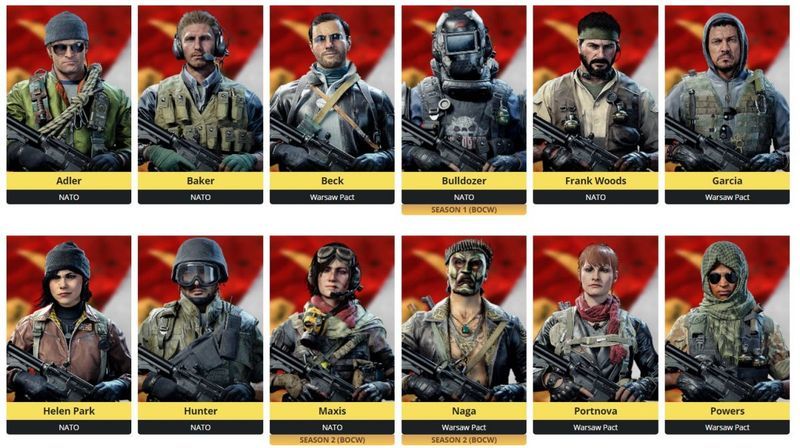
BOCW-operators
Voor de volledige lijst met BOCW-operators kun je kijken op deze pagina .Als deze truc de crash niet stopt, bekijk dan de volgende oplossing hieronder.
Fix 6: Verander naar een ander account
Er is ook feedback waaruit blijkt dat het probleem met de dev-fout 6634 mogelijk beperkt is tot bepaalde accounts. Overweeg dus, indien mogelijk, een ander account testen op dezelfde computer . Als het probleem verdwijnt na het wijzigen van het account, moet u het verschil tussen twee accounts vergelijken, inclusief maar niet beperkt tot loadouts, skins en operators.
Geen van de oplossingen helpt u? Doorgaan met deze post voor meer geavanceerde oplossingen.Dit zijn dus de oplossingen voor uw Dev-fout 6634 probleem in Warzone. Hopelijk helpen ze je om de crash op te lossen en terug naar het veld te gaan. Als u vragen of suggesties heeft, kunt u deze in de opmerkingen noteren.










![[Fix 2022] Xbox One-controller maakt geen verbinding](https://letmeknow.ch/img/other/15/xbox-one-controller-verbindet-sich-nicht.jpg)

![[OPGELOST] Problemen met zwart scherm met zoom op pc – Gids voor 2022](https://letmeknow.ch/img/knowledge/80/zoom-black-screen-issues-pc-2022-guide.jpg)

![Logitech Keyboard Lag oplossen [Eenvoudige stappen]](https://letmeknow.ch/img/technical-tips/62/how-fix-logitech-keyboard-lag.jpg)

